Cum să utilizați Yandex Browser - familiarizarea cu programul
Browser-ul este foarte convenabil de a utiliza tastele rapide.
Pentru a începe, să ia în considerare caseta de căutare (sau o linie inteligentă).
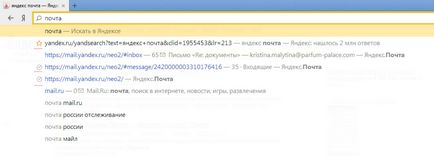
String cu pictograma indică faptul că pagina a fost deja vizitat. O pictogramă indică faptul că pagina este deja marcată.
În partea de jos a panoului drop-down a sugerat opțiuni de căutare, puteți selecta motoarele de căutare majore, prin care vor fi căutate.
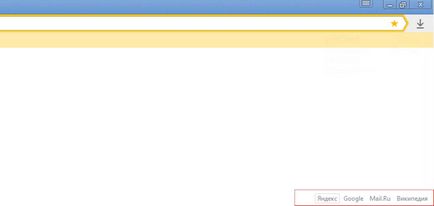
Puteți alege Yandex. Mail sau motoare de căutare Google sau de căutare pe Wikipedia, dacă doriți să o definiți, descrie și cărți de referință.
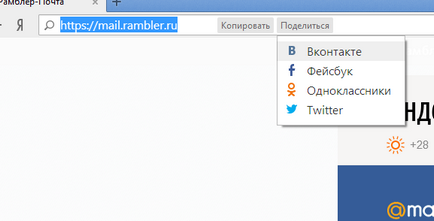
In timpul vizitelor la cumpărături on-line apar butoanele de căutare rapidă - plata, livrare, coș.
Tabloul de bord sau bara de instrumente Acces rapid
Tabloul de bord - un panou cu widget-uri (mini-miniatură) pagini chastoposeschaemyh pentru a merge la ea, doar să faceți clic pe pictograma „+“ la dreapta filelor.
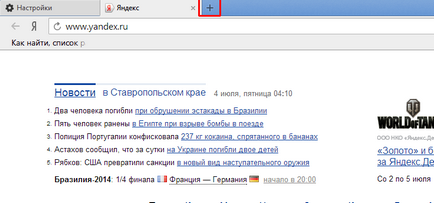
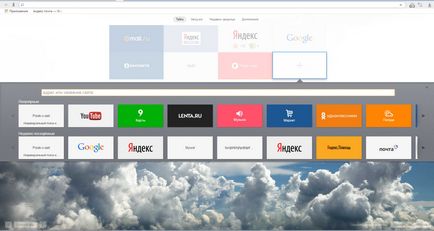
Eliminați widget-uri nedorite se produce prin intermediul butonului Setări.
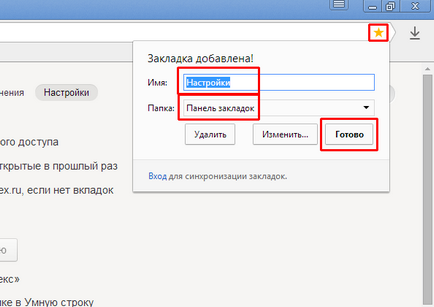
Utilizați butonul „Add-ons“, puteți adăuga un vizhdetov câteva folositoare:
- Turbo - modul de economisire a traficului, modurile posibile: auto, și de oprire;
- Salvarea datelor în profil Evernote - necesită înregistrare;
- Manager pentru a salva parole și formulare pre-umplute - necesită înregistrare pe LastPass;
- Sincronizarea Yandex Browser pe diferite calculatoare - parole, date, semne de carte, etc.
- Sfat cel mai mic preț căutarea pentru cele mai ieftine bunuri - prezinta magazine cu prețuri mai mici;
- Karma - atunci când caută indicatorul de securitate este site-urile afișate - roșu, galben, verde;